通过 frp 和服务器内网穿透远程连接到 win10+
frp 是一个开源的反向代理软件,通过它我们可以使处于内网或防火墙后的设备对外界提供服务,远程连接到 windows10 及以上版本的电脑就是一种简单好用的例子。
准备
- VPS 一台(网速和连接性是主要的参考要素)
- 你需要连接的 windows10+ 电脑一台(被连接),以下统称为“服务端”
- 你手上的想连接上方电脑的设备,可以是 windows,Android,IOS,以下统称为“客户端”
安装
在 VPS 上安装 frp
查看 frp 官网releases获得最新的版本
下载最新的 frp
wget https://github.com/fatedier/frp/releases/download/v0.40.0/frp_0.40.0_linux_amd64.tar.gz解压
tar -zxvf frp_0.40.0_linux_amd64.tar.gz修改 frps.ini 内的配置文件
[common]
bind_port = 7000
dashboard_port = 7500
token = 12345678
dashboard_user = admin
dashboard_pwd = admin
WARNING
请自行设置 token、user 和 password
- “bind_port”表示用于客户端和服务端连接的端口,这个端口号我们之后在配置客户端的时候要用到。
- “dashboard_port”是服务端仪表板的端口,若使用 7500 端口,在配置完成服务启动后可以通过浏览器访问 x.x.x.x:7500 (其中 x.x.x.x 为 VPS 的 IP)查看 frp 服务运行信息
- “token”是用于客户端和服务端连接的口令,请自行设置并记录,稍后会用到。
- “dashboard_user”和“dashboard_pwd”表示打开仪表板页面登录的用户名和密码,自行设置即可。
- 运行
./frps -c frps.ini
此时访问 x.x.x.x:7500 并使用自己设置的用户名密码登录,即可看到仪表板界面。
- 为面板配置 nginx 反代并绑定域名开启 https 加密提高安全性(可选)
安装 nginx,把域名 dns 解析到本 VPS
修改 nginx 配置vim /etc/nginx/conf.d/frp.conf
server {
listen 80;
server_name 你的域名;
location / {
proxy_pass http://localhost:你的端口; # 端口为你第四步时设置的dashboard_port
proxy_set_header Host $host;
proxy_set_header X-Real-IP $remote_addr;
proxy_set_header X-Forwarded-For $proxy_add_x_forwarded_for;
}
}
通过 certbot 快速开启 https
certbot --nginx
此时访问你的域名即可看到仪表板界面。
在服务端上开启远程桌面并安装 frp
- 开启远程桌面
访问开始->设置->系统->左边栏远程桌面->启用远程桌面
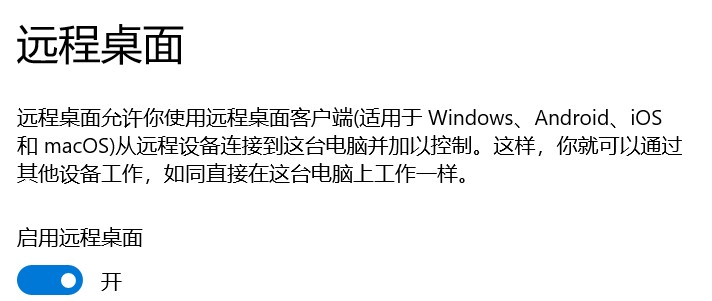
如果需要用其他用户访问则需配置下方用户。
查看 frp 官网releases下载 win 版 frp 并解压
修改 frpc.ini 内的配置文件
[common]
server_addr = VPS的IP地址
server_port = VPS端口
token = 12345678
[rdp]
type = tcp
local_ip = 127.0.0.1
local_port = 3389
remote_port = 7001
TIP
common 部分为通用配置,rdp 部分是自定义规则,rdp 是 windows 远程桌面的缩写,你也可以自己起名
关于通用配置:
- 在 common 内填入你上方设置在 VPS 上的配置
- 其中端口是 VPS 中的 bind_port
关于自定义规则:
- “[xxx]”表示一个规则名称,自己定义,便于查询即可。
- “type”表示转发的协议类型,有 TCP 和 UDP 等选项可以选择,如有需要请自行查询 frp 手册。
- “local_port”是本地应用的端口号,按照实际应用工作在本机的端口号填写即可。
- “remote_port”是该条规则在服务端开放的端口号,自己填写并记录即可。
- 使用 bat 脚本后台启动 frp 并加入开机启动
编写 frpc.bat 如下:
@echo off
cd /d %~dp0
if "%1" == "h" goto begin
mshta vbscript:createobject("wscript.shell").run("""%~nx0"" h",0)(window.close)&&exit
:begin
REM
C:\frp\frpc -c C:\frp\frpc.ini
exit
使用(客户端连接到服务端)
windows 客户端
- 打开开始菜单->windows 附件->远程桌面连接
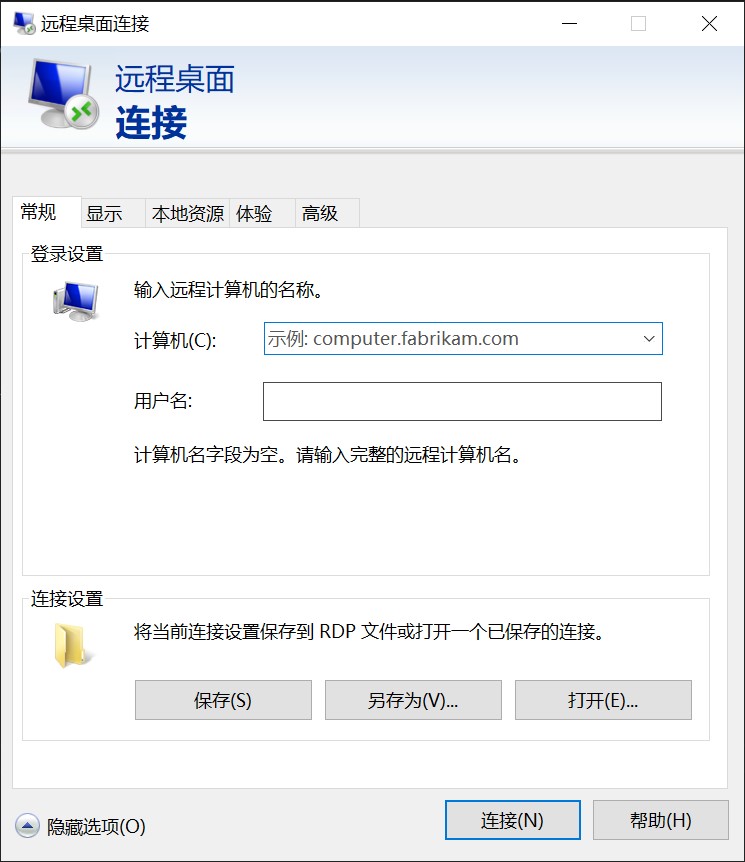
- 连接
- 在计算机栏输入你之前配置的域名和端口,格式为[IP:端口],没有配置域名则为 VPS 的 IP,端口为 frpc.ini 内配置的 remote_port,如未填写端口号则 windows 默认是 3389
- 在用户名栏输入你想要登录的用户
Android 客户端
下载 Remote Desktop,google play 商店
右上角+号添加远程主机,输入你之前配置的域名和端口和你想要登录的用户
点击配置好的主机即可连接到服务端
IOS 客户端
下载 Remote Desktop Mobile,App Store
右上角+号添加远程主机,输入你之前配置的域名和端口和你想要登录的用户
点击配置好的主机即可连接到服务端